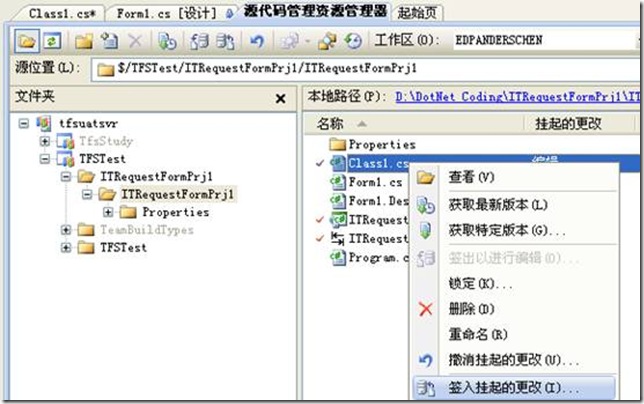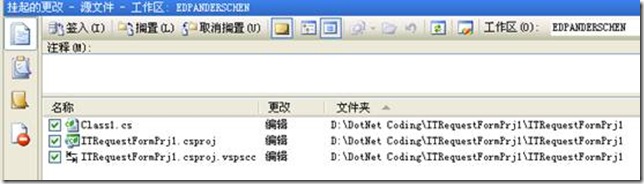今天体验了一下VS自带的源代码管理工具,还是挺不错
1.TFS源代码控制系统的基本场景
这里介绍一下,如何在Visual Studio.net中使用源代码控制系统,我们知道Visual Studio IDE可以和Visual Source Safe等多种源代码控制系统集成,所以我们首先需要选择用什么来控制源代码,这可以通过从IDE菜单中选择“工具(Tools)”->“选项(Options)”,在选项对话框中,找到源代码管理(Source Control | Plug-in),然后选择Visual Studio Team Foundation Server:
3、如何与服务器同步
在团队协同工作的环境中,许多人都在修改同一个项目中的代码,你需要把项目中最新的修改下载到本地。如下的操作,可以让你的工作空间和服务器上的最新版本同步:
- 在解决方案窗口中,选择项目或者整个解决方案,右键点击,选择“获取最新版本”
- 在源代码资源管理器中,选择一个Team Project,可以将该团队项目的最新版本同步到本地:
如果在上图中,选择一个Team Project下的某个解决方案文件夹,则可以针对某个解决方案获取最新的版本。
在签入你自己的代码前,最好把服务器上最新的版本同步下来,这个过程需要解决可能的版本冲突问题,然后你要构建项目,保证没有问题后,再签入代码。这是为了尽量避免你签入的代码,导致在服务器和其他开发人员的机器上出现构建失败。
2、如何把一个项目添加到源代码管理中
首先,我们需要有一个团队项目,下面我们以测试环境中已有的团队项目TFSTest为例进行说明,当我们把一个源代码项目添加到源代码管理系统中时,Visual Studio会为你创建一个工作空间(Workspace)。
一个工作空间是服务器的文件、目录在客户端的映射。当用户对源代码管理中的目标进行增加、编辑、删除、移动、重命名,或者其他操作时,用户的修改会保留在工作空间中,标记为工作空间中的“待定/未提交修改”(Pending Change)。这些修改只有被用户签入(Check In)后,服务器上的文件或目录才会跟着改变。
下面我们演示创建一个新的解决方案和项目,并将其添加到源代码管理中:
在Visual Studio IDE中,创建一个新的项目,选中“添加到源代码管理”(Add to Source Control):
3、如何与服务器同步
在团队协同工作的环境中,许多人都在修改同一个项目中的代码,你需要把项目中最新的修改下载到本地。如下的操作,可以让你的工作空间和服务器上的最新版本同步:
- 在解决方案窗口中,选择项目或者整个解决方案,右键点击,选择“获取最新版本”
- 在源代码资源管理器中,选择一个Team Project,可以将该团队项目的最新版本同步到本地:
如果在上图中,选择一个Team Project下的某个解决方案文件夹,则可以针对某个解决方案获取最新的版本。
在签入你自己的代码前,最好把服务器上最新的版本同步下来,这个过程需要解决可能的版本冲突问题,然后你要构建项目,保证没有问题后,再签入代码。这是为了尽量避免你签入的代码,导致在服务器和其他开发人员的机器上出现构建失败。
4、如何做Check-In
以下三种方法都可以做签入(Check-In)
- 在解决方案窗口中,右键点击修改后的文件,然后选择签入
- 在源代码管理窗口中,右键点击修改后的文件,然后选择“签入挂起的修改”
- 在挂起的更改窗口中,选择要签入的文件后,点击签入按钮:
这种方法可以让我们做快速的签入,默认情况下,所有被修改的文件,都会自动列出,根据需要确定要签入的文件后,可以填写签入的注释,对签入的修改关联对应的工作项:
填写代码的相关审阅者:
查看签入是否已经满足预定的策略:
当用户选择签入后,所有选中的文件,签入说明,以及与此次签入相关联的工作项,都将被存储到数据库中,作为一个新的更改集(Changeset)。一个更改集是文件版本、相关工作项、以及源代码管理元数据(Metadata)组成的一个单独的实体。
如果工作项有相关的流程处理规则,这些规则会修改工作项的状态。例如,一个团队可能会定义如下规则:如果当你签入时管理了工作项,并选择“签入操作”为“解决”,则工作项会从“活动的”变为“解决”: